Sebarkan kluster AKS ke Azure Stack HCI
Sekarang Anda memiliki lebih banyak kejelasan tentang pendekatan optimal untuk mengimplementasikan beban kerja kontainer yang akan membantu Contoso mencapai tujuan konsolidasi dan modernisasinya. Anda ingin menguji penyebaran AKS pada kluster Azure Stack HCI di lingkungan proof-of-concept Anda. Anda dapat menggunakan Windows Admin Center untuk tujuan ini.
Sebarkan AKS di Azure Stack HCI
Langkah-langkah tingkat tinggi untuk menyebarkan AKS di kluster Azure Stack HCI dengan menggunakan Windows Admin Center adalah:
- Mengunduh perangkat lunak penginstalan AKS di Azure Stack HCI
- Menginstal dan mengonfigurasi Windows Admin Center untuk mengelola kluster Azure Stack HCI (jika belum selesai)
- Menginstal ekstensi AKS untuk Windows Admin Center
- Membuat kluster AKS di kluster Azure Stack HCI
Mengunduh perangkat lunak penginstalan AKS di Azure Stack HCI
Microsoft menawarkan komponen instalasi AKS di Azure Stack HCI pada basis evaluasi. Anda dapat mengunduhnya setelah Anda mengisi formulir pendaftaran online singkat.
Menginstal dan mengonfigurasi Windows Admin Center
Instal Windows Admin Center di komputer Windows 10 atau Windows Server 2019 yang merupakan anggota domain Active Directory Domain Services (AD DS) yang sama dengan node kluster Azure Stack HCI Anda. Pastikan build versi Windows Admin Center Anda adalah 2009 atau yang lebih baru.
Menginstal ekstensi AKS untuk Windows Admin Center
Komponen instalasi yang Anda unduh termasuk paket NuGet (dengan ekstensi .nupkg) yang berisi ekstensi AKS untuk Windows Admin Center. Untuk menginstal ekstensi, tambahkan lokasi paket terunduh ke daftar umpan ekstensi dalam manajer ekstensi Windows Admin Center.
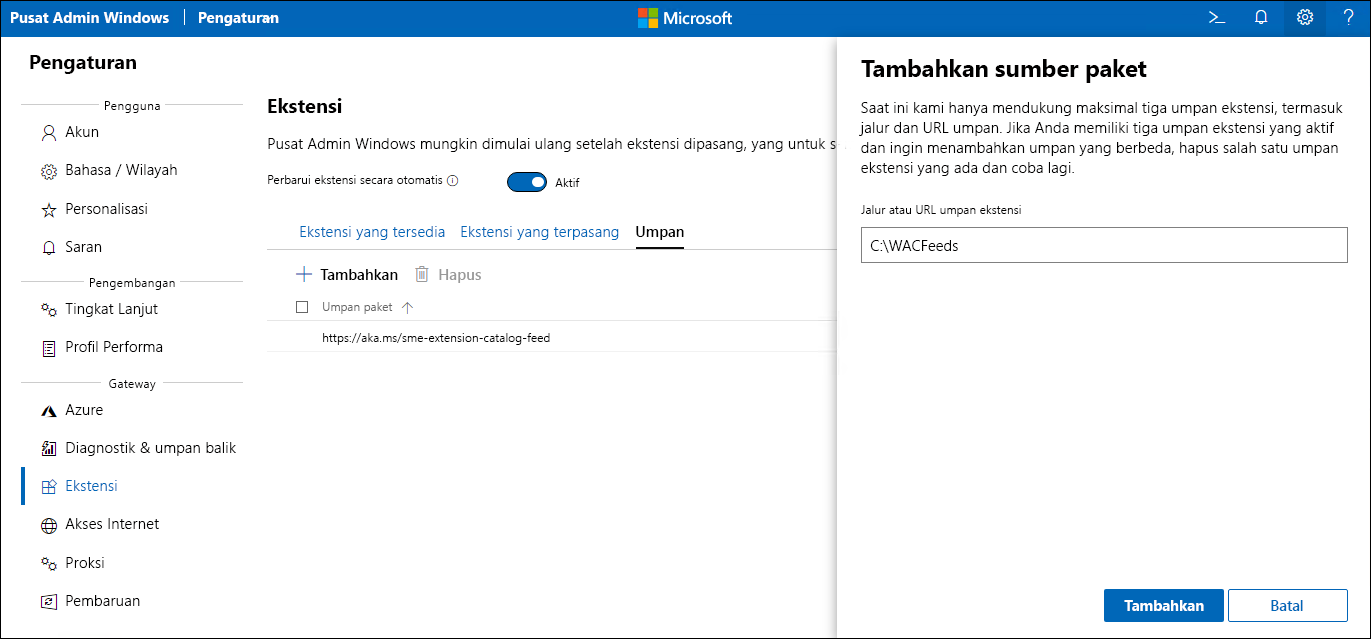
Setelah Anda menambahkan umpan ekstensi ke manajer ekstensi, Anda dapat menginstal ekstensi berbasis paket NuGet, yang secara otomatis akan memicu isi ulang halaman Windows Admin Center, sehingga ekstensi tersedia untuk digunakan.
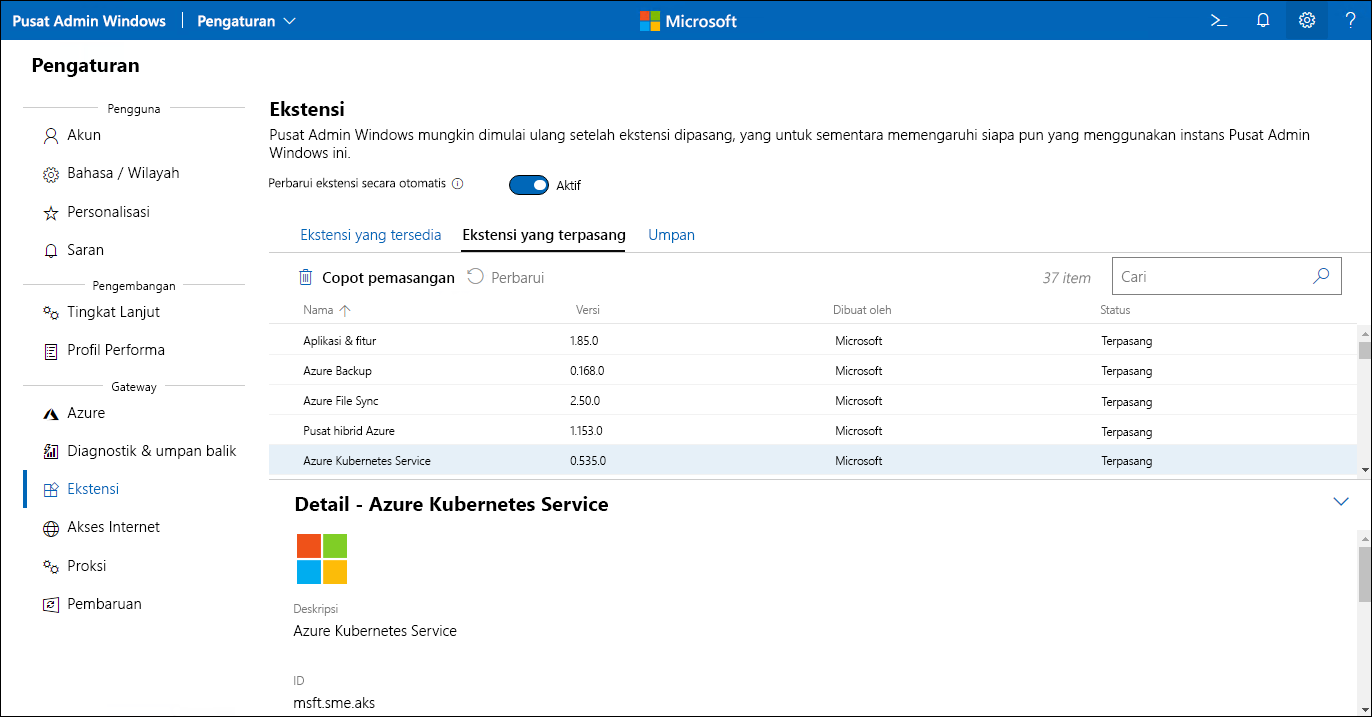
Membuat kluster AKS di kluster Azure Stack HCI
Windows Admin Center bergantung pada ekstensi AKS untuk memandu Anda melalui proses penyetelan. Prosesnya terdiri dari langkah berikut:
- Prasyarat
- Pemeriksaan sistem
- Konektivitas
- Konfigurasi host
- Pendaftaran Azure
- Tinjau
- Kluster baru
Prasyarat
Windows Admin Center mencantumkan prasyarat komputasi, penyimpanan, jaringan, dan perangkat lunak untuk menginstal AKS di Azure Stack HCI. Anda bertanggung jawab untuk memverifikasi bahwa prasyarat terpenuhi.
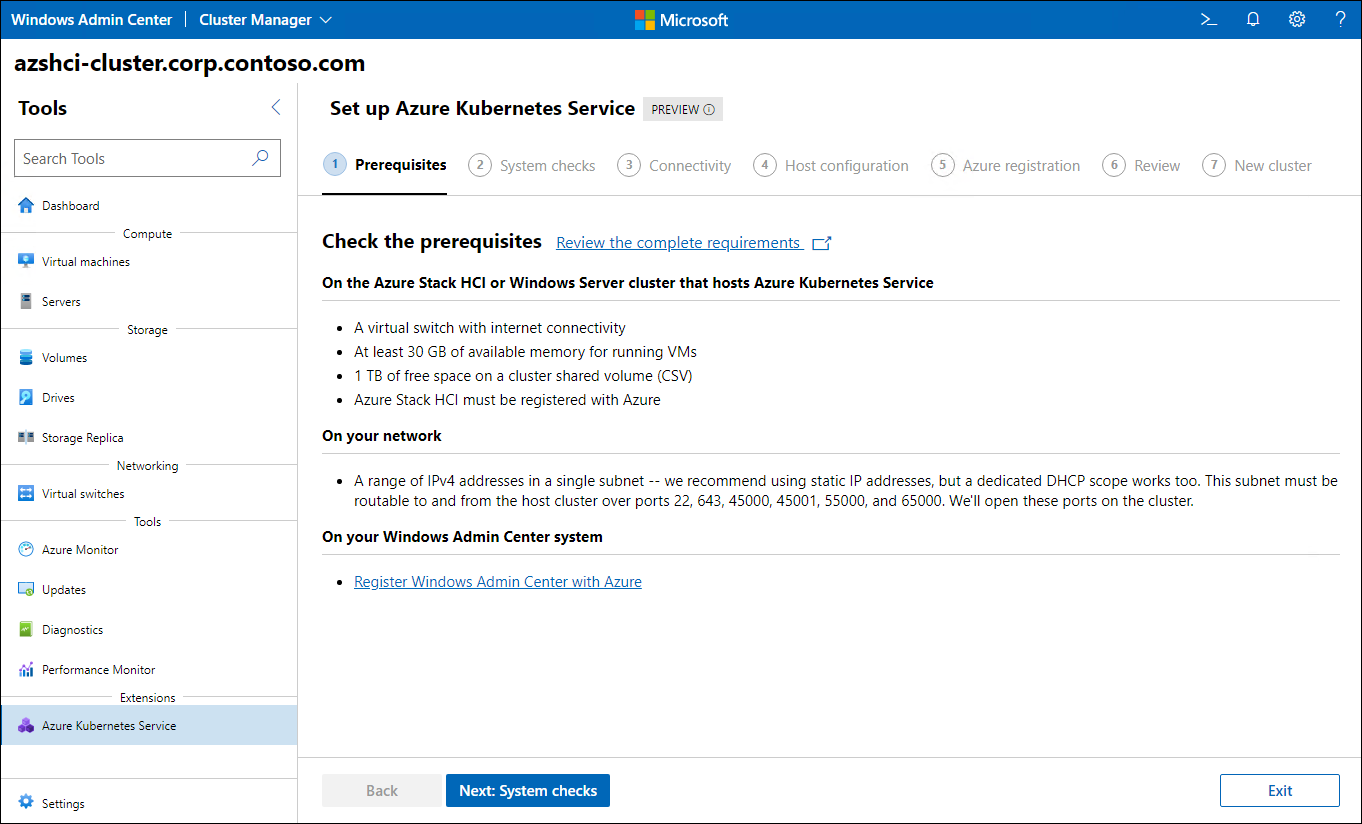
Pemeriksaan sistem
Windows Admin Center memvalidasi bahwa penyetelan Anda saat ini cocok untuk penginstalan AKS di Azure Stack HCI. Misalnya, Windows Admin Center memeriksa apakah terdaftar di Azure, memverifikasi keberadaan volume bersama kluster, dan memberikan gambaran umum tentang prosesor, memori, virtual switch, dan peran sistem operasi yang diinstal pada node kluster.
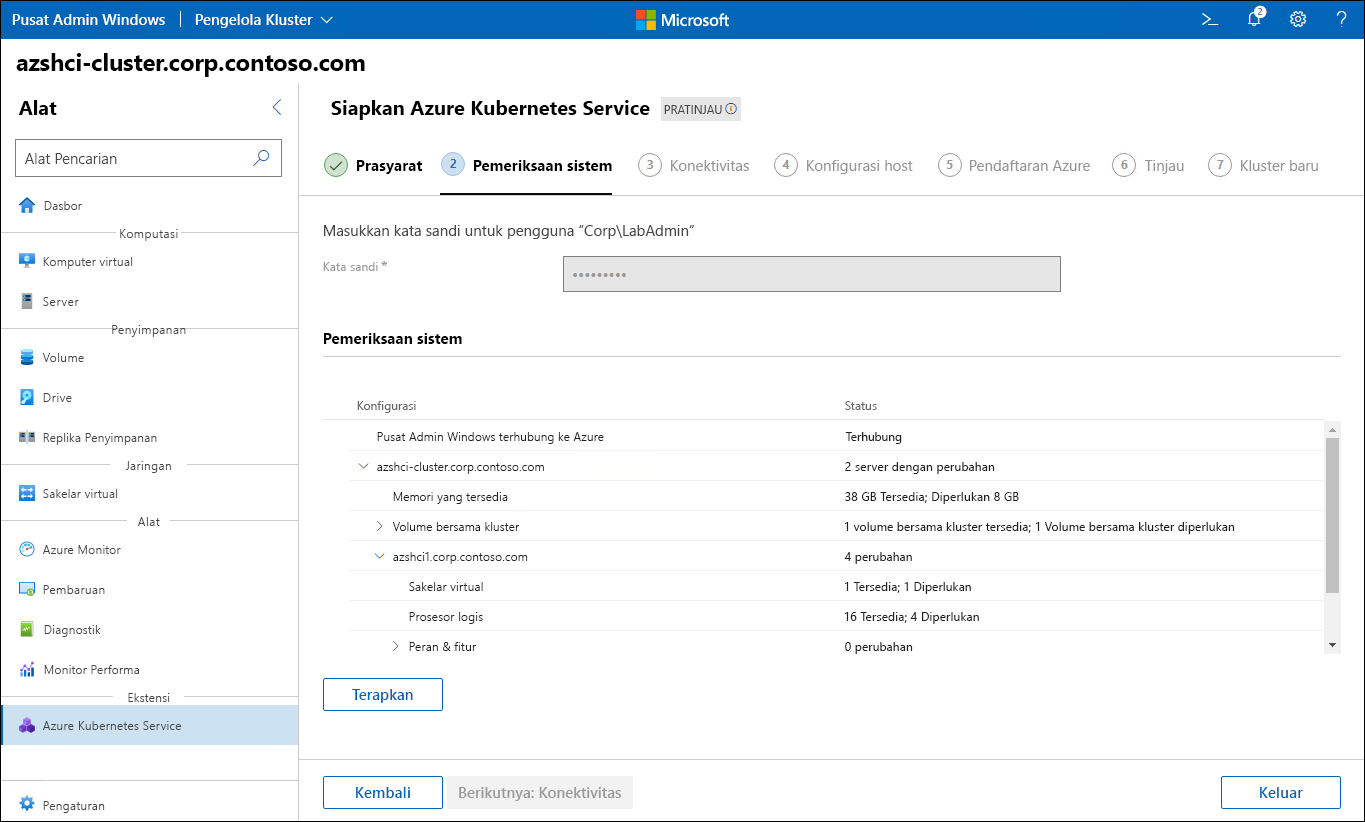
Konektivitas
Windows Admin Center meminta Anda untuk mengaktifkan protokol Credential Security Support Provider (CredSSP), yang diperlukan untuk mendelegasikan kredensial Anda dari server yang menjalankan Windows Admin Center ke node kluster Azure Stack HCI selama penyiapan AKS.
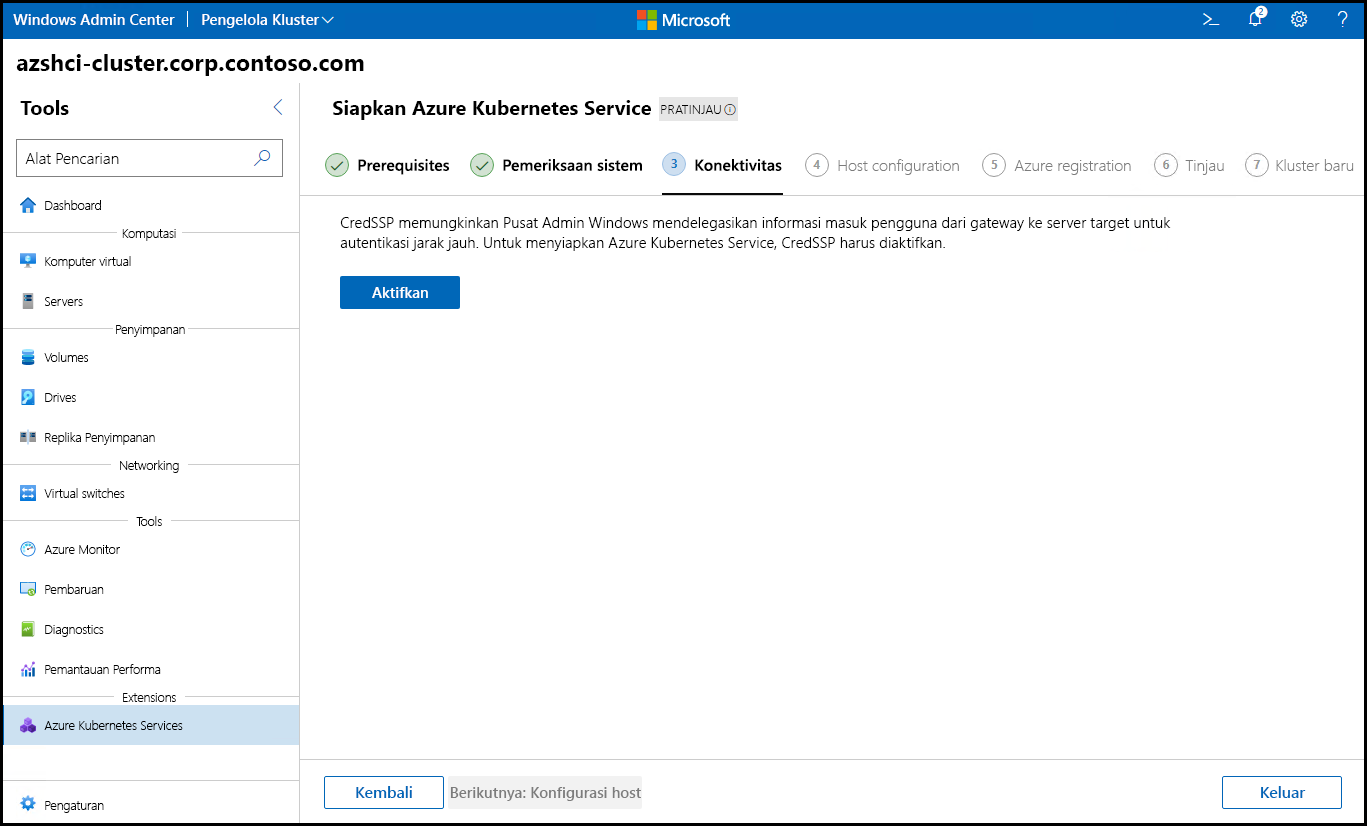
Konfigurasi host
Windows Admin Center mengharuskan Anda menentukan beberapa setelan yang ingin Anda terapkan pada kluster AKS. Selain memberikan nama kluster, Anda juga harus memutuskan apakah Anda akan mengonfigurasi jaringannya dengan menggunakan penetapan statis atau Dynamic Host Configuration Protocol (DHCP).
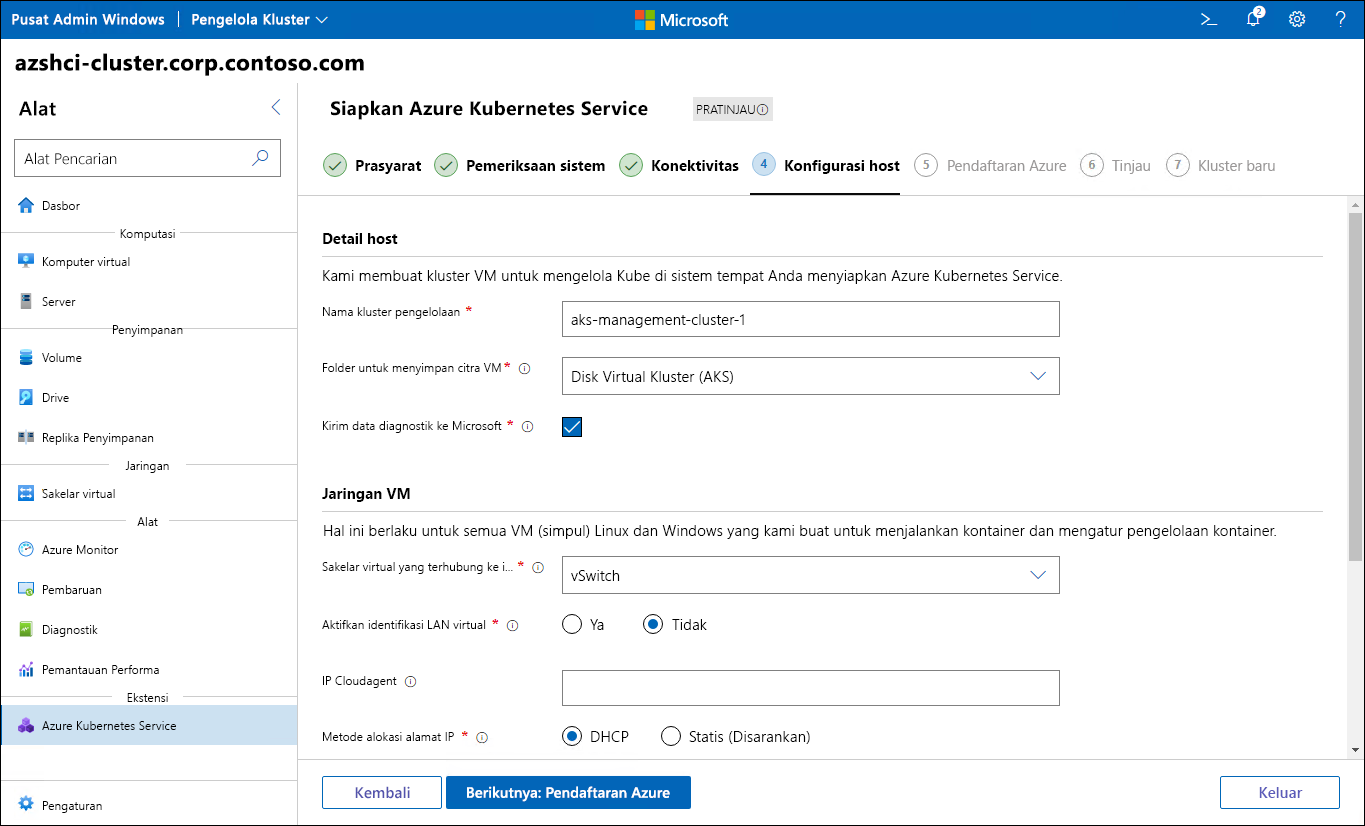
Pendaftaran Azure
Setelah penyebaran selesai, Windows Admin Center secara otomatis mendaftarkan AKS Anda dengan Azure. Agar pendaftaran ini berhasil, berikan nama langganan Azure Anda dan grup sumber daya yang ingin Anda gunakan untuk meng-hosting sumber daya AKS. Anda juga harus memberi wewenang kepada Windows Admin Center untuk melakukan pendaftaran atas nama Anda.
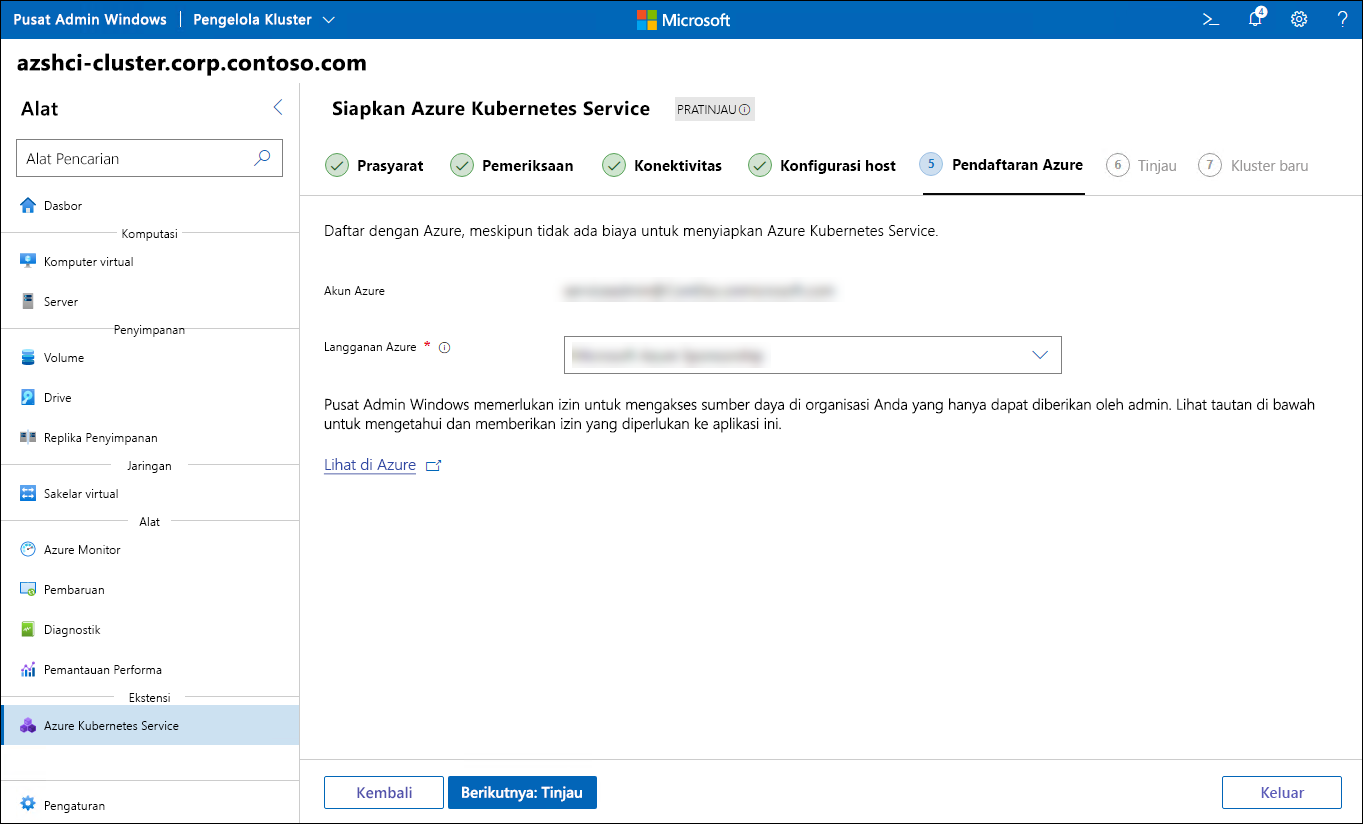
Tinjau
Windows Admin Center menyediakan gambaran umum tentang pilihan konfigurasi yang Anda buat. Setelah Anda memverifikasi bahwa pilihan tersebut benar, terapkan perubahan. Ini akan memicu proses penyetelan.
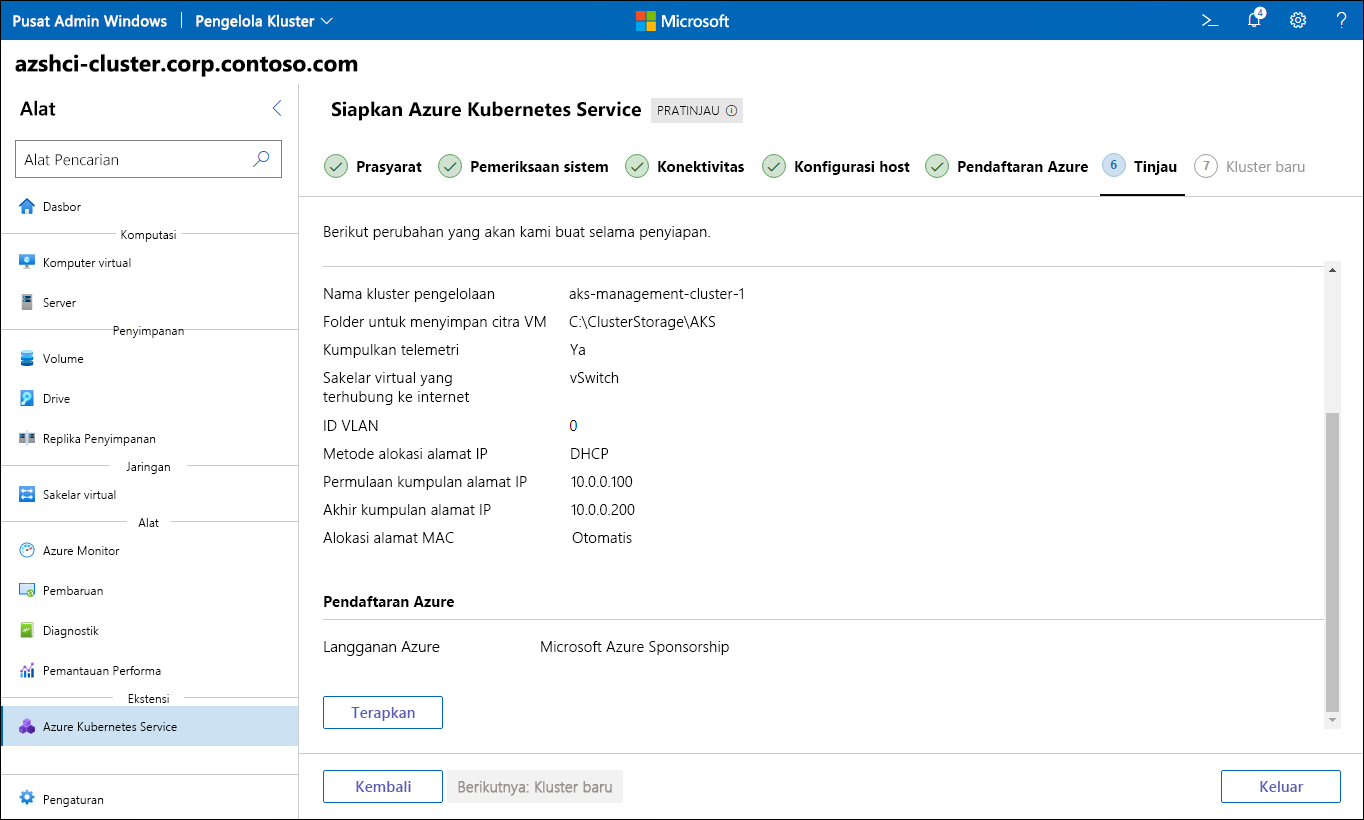
Kluster baru
Setelah instalasi berhasil, Anda dapat melanjutkan dengan menyebarkan kluster Kube.
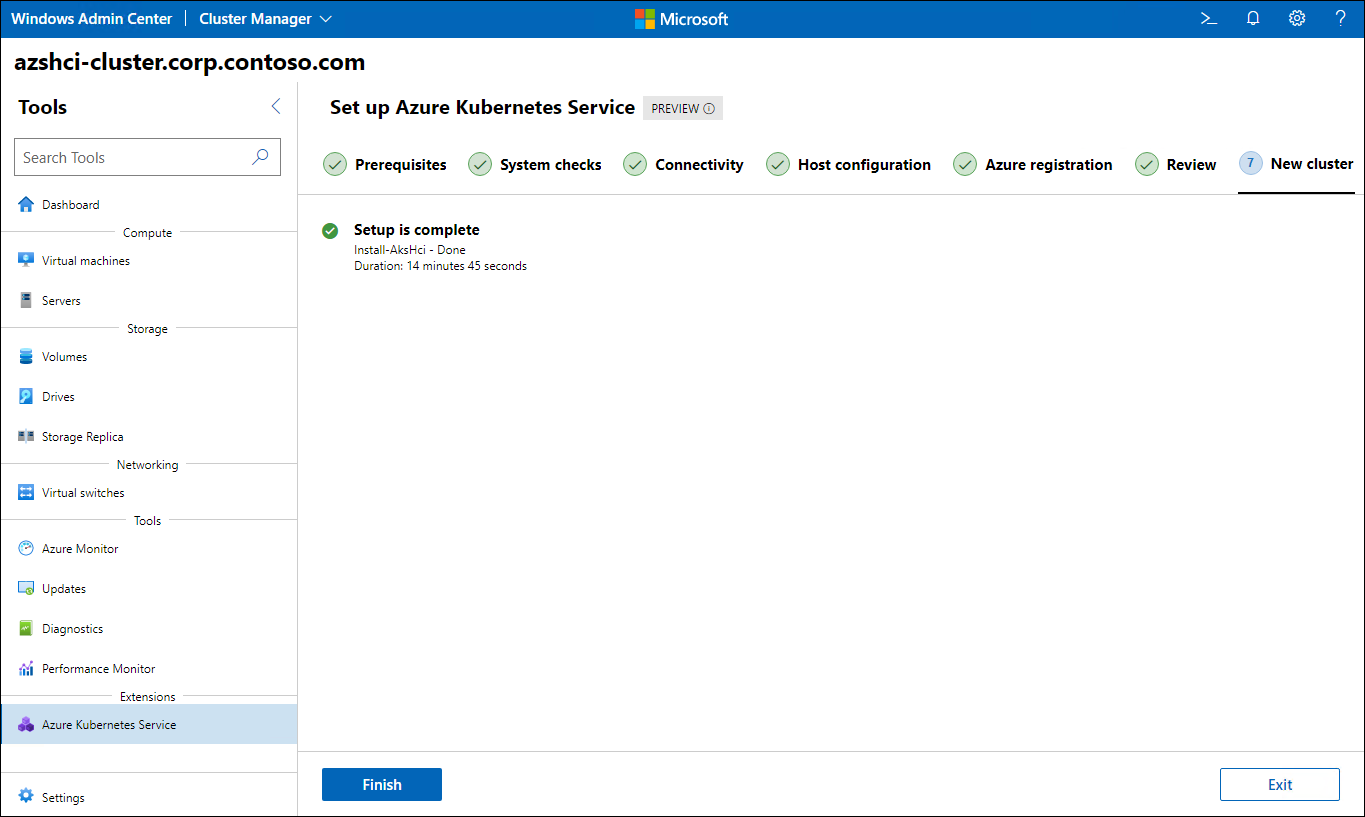
Catatan
Anda dapat sepenuhnya mengotomatisasi proses penyebaran AKS di Azure Stack HCI dengan menggunakan Windows PowerShell.
Demonstrasi: Sebarkan AKS di Azure Stack HCI
Dalam demonstrasi ini, Anda akan mempelajari cara menyebarkan AKS di Azure Stack HCI.